Таймер выключения компьютера на Windows
Как часто возникает ситуация при которой необходимо выключить ваш компьютер на Windows, но не прямо сейчас а через некоторое время. В сети полно программ с этой функцией, но обычно они слишком усложнены, требуют установки, и скачивать их надо с подозрительных сайтов каталогов программ.
Решение есть, сегодня мы сделаем и поставим свой собственный таймер выключения компьютера c Windows.
Итак, создаем обычный текстовый файл (правой кнопкой мыши Создать-Текстовый документ) называем его например timer.txt и кладем туда следующий код:
# Отключает вывод команд на экран @ECHO OFF # Запрос с клавиатуры кол-во минут до выключения set /p kolvo_minut="Через сколько минут выключить компьютер: " # Умножаем минуты на 60 для определения кол-ва секунд set/A kolvo_sekund=%kolvo_minut%*60 # Команда выключения через заданное время shutdown -s -f -t "%kolvo_sekund%" |
Далее переименовываем timer.txt в timer.bat (если расширения не отображаются, то читаем здесь Как сделать чтобы показывались расширения у файлов)
Все, таймер выключения готов. Осталось только запустить его двойным щелчком мыши.
Пара нюансов, которые необходимо учесть:
1. Кракозябры
Скорее всего после запуска скрипта вместо привычных русских букв, вы увидите кракозябры. Это потому что скрипт написан в кодировке по умолчанию cp1251, а выводится на экран в OEM 866.
Чтобы все сделать красиво, я воспользовался редактором Notepad++ (https://notepad-plus-plus.org) (он бесплатный, можно скачать минималистичную portable версию без установки).
Открываем наш timer.bat через редактор, выставляем кодировку OEM 866 (Encoding-Character Sets-Cyrillic-OEM 866) и сохраняем.
(Придется заново прописать фразы вместо появившихся кракозябр)
2. Отменить таймер на выключение
В случае, если вы установили таймер, но передумали выключать компьютер, вас спасет команда (Пуск-Выполнить или Win+R и вводим)
shutdown -a
По аналогии с созданием скрипта выключения, можно создать файл-скрипт отмены выключения с этой строчкой.
3. Сделать еще красивее
Для полной красоты можно создать ярлыки для запуска этих файлов (правой кнопкой мыши на файле — Создать ярлык) и сменить им значок (Свойства-кнопка Сменить значок)
Конечный результат:

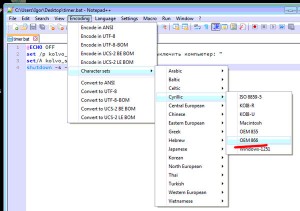
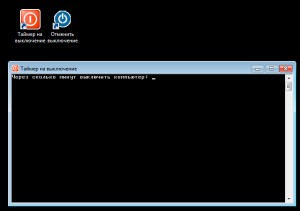
спасибо, То что нужно
кракозябры можно решить командой Chcp 1251